tomcat搭建服务器
2015-08-04 16:35
543 查看
配置tomcat服务器的步骤
首先来到tomcat的官方网站
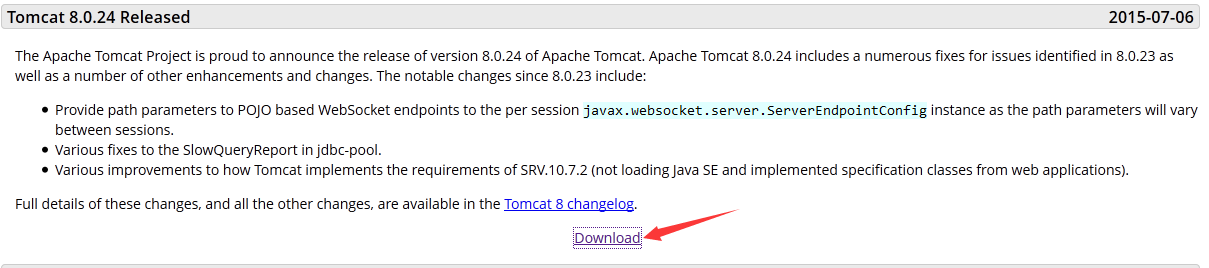
点击download跳转到下一个页面
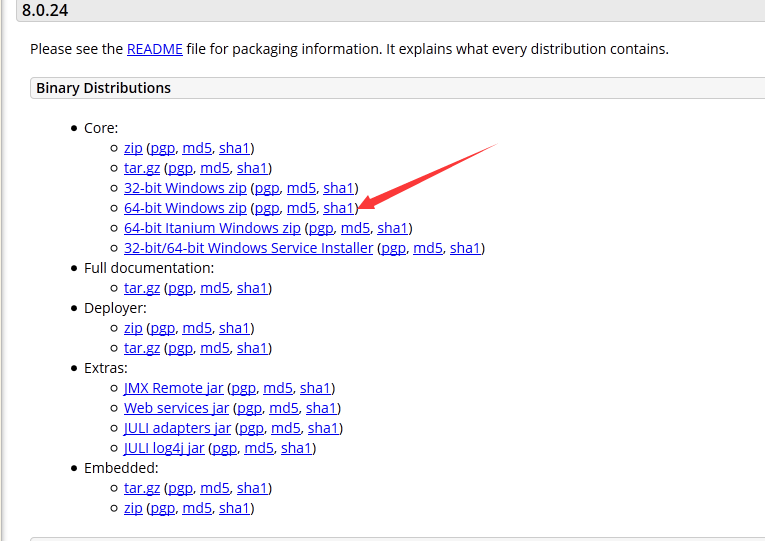
这里看你的电脑是多少位的,笔者的是64位,所以选择了箭头指向的,若为32位的请选择上一个。
下载完成后
解压到本地任意文件夹下,笔者解压的目录为D:\develop\apache-tomcat-8.0.24\apache-tomcat-8.0.24解压出来以后可以看到tomcat的目录结构如下:
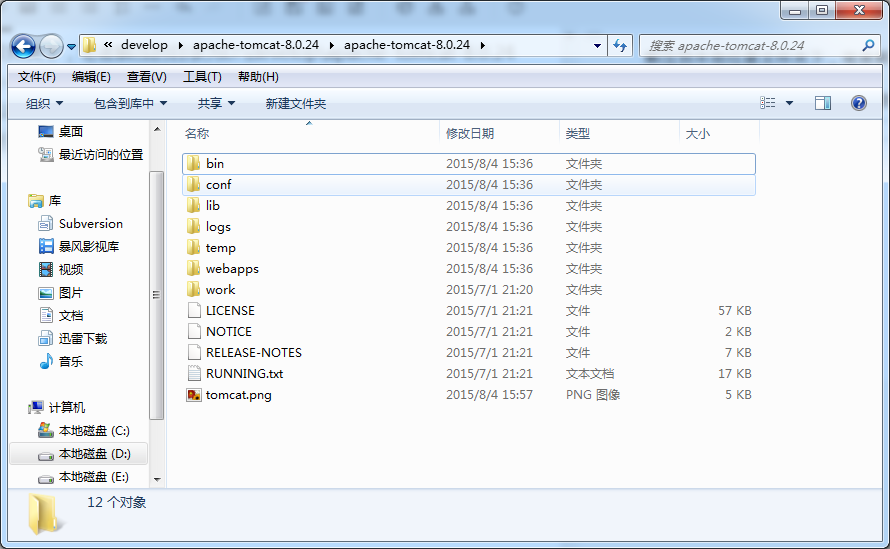
接下来就可以启动tomcat服务器了
在D:\develop\apache-tomcat-8.0.24\apache-tomcat-8.0.24\bin目录下找到并打开startup.bat(注:启动后先不要关闭)接下来打开浏览器,输入地址为http://localhost:8080/
如果成功进入tomcat的主界面则表示tomcat服务器启动成功
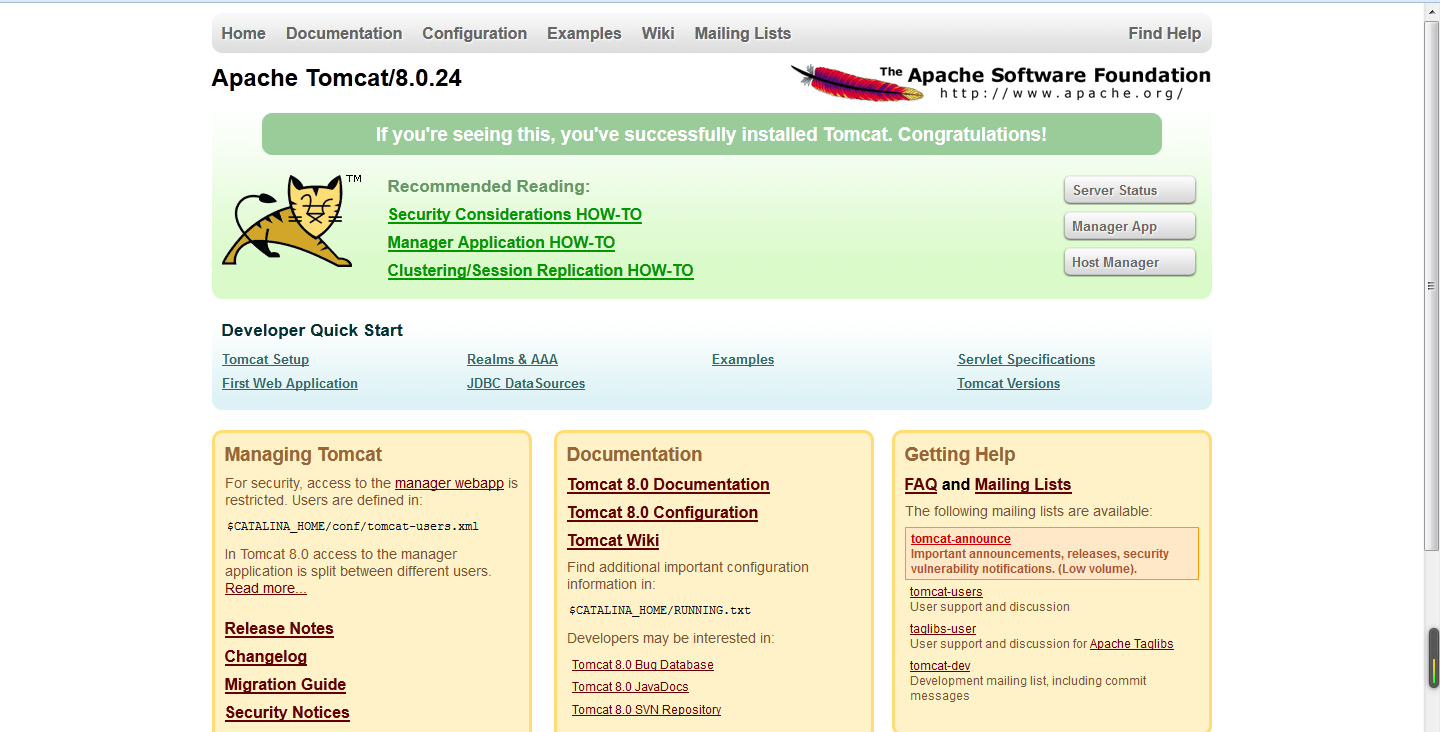
接下来需要配置一些系统环境变量
不知道怎么修改系统环境变量请参考这里
要添加三个系统变量:第一个名字为:CATALINA_HOME
第二个名字为:CATALINA_BASE
第三个名字为:TOMCAT_HOME
三个变量的值均为tomcat的安装目录:
笔者的目录为:D:\develop\apache-tomcat-8.0.24\apache-tomcat-8.0.24
配置环境变量完成后接下来及是配置eclipse的tomcat环境了
进入www.eclipsetotale.com/tomcatPlugin.html下载tomcatPluginV331.zip压缩文件
下载完成以后,将下载的文件解压到eclipse安装目录下的plugins文件夹下
启动eclipse(如果eclipse是打开的就重启eclipse)
将会在eclipse的工具栏上看到这三个图标

从eclipse启动tomcat,具体过程如下:
首先:依次选择eclipse的“Windows”->”Preference”->”tomcat”,此时的视图如下。
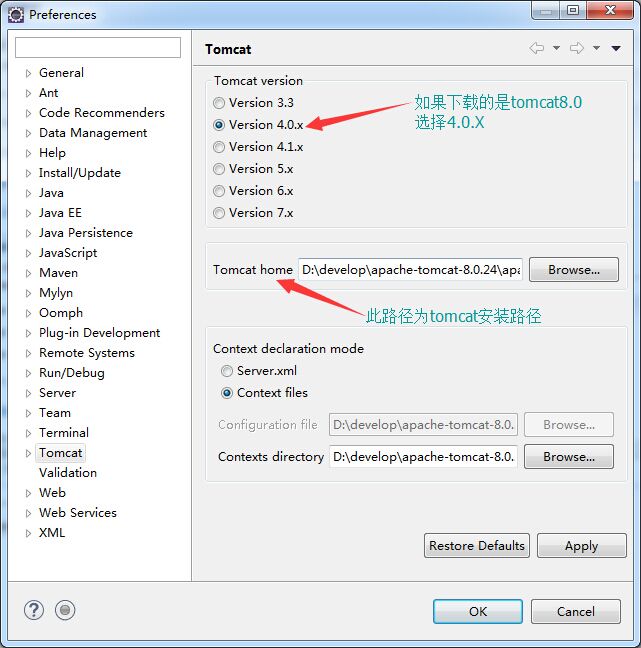
设置完成后点击Apply。
然后:展开”Tomcat”选中“Advanced”,设置“Tomcat base”,如下图所示:
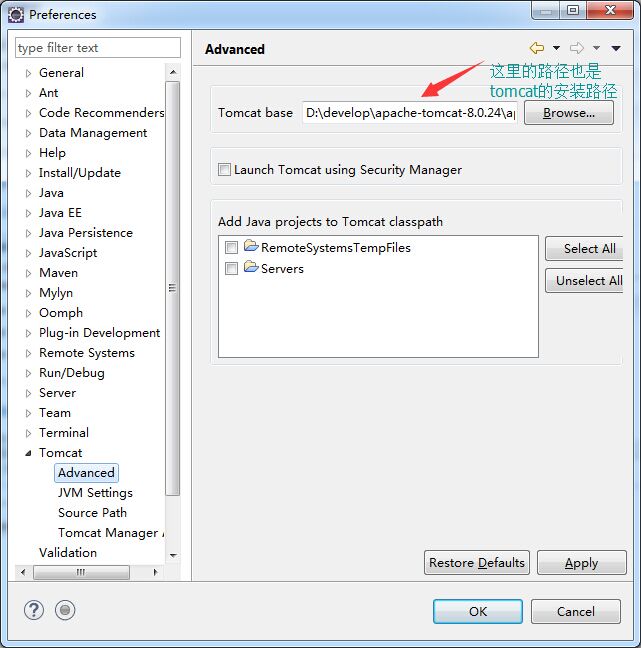
全部配置完成后
最后一步,从eclipse启动tomcat:
单击工具栏上的

图标启动tomcat。
这样就可以从eclipse启动tomcat了
接下来配置tomcat服务器
打开javaEE的Servers选项卡。右键“New” 选中apache下的tomcat v8.0 Server,finish。服务器就配置完毕了。
